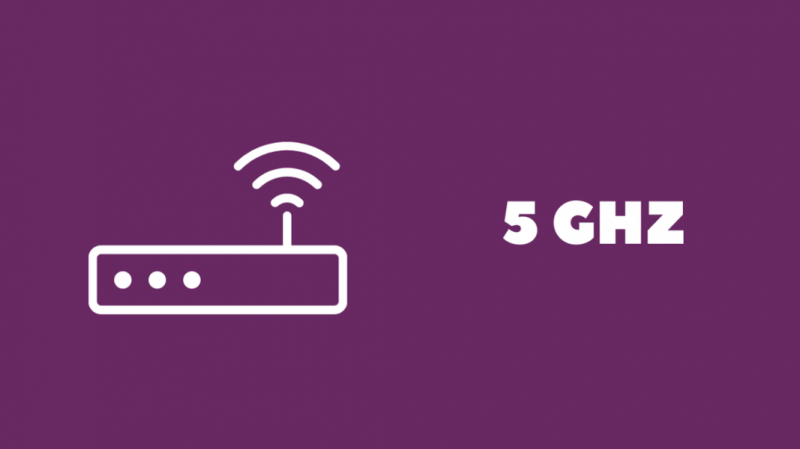Mans brālis nesen sūdzējās par lēno ātrumu, ko viņš iegūst, izmantojot Wi-Fi.
Pēc tam, kad viņš izlasīja par to, kā vadu interneta savienojums ir ātrāks par Wi-Fi, viņš ieradās pie manis, lai pats to apstiprinātu.
Taču viņa mājās nebija Ethernet portu, un vienīgais veids, kā pieslēgt internetu, bija savienot to tieši ar maršrutētāju, kas bija diezgan neērti.
Es nolēmu viņam palīdzēt un tiešsaistē veicu dažus pētījumus, lai noskaidrotu, kā jūs varat izmantot ātrdarbīgu internetu pat bez Ethernet.
Man izdevās atrast daudz informācijas par Ethernet un bezvadu internetu, un es biju pārliecināts par savām zināšanām.
Es ieteicu dažas lietas, ko mans brālis varētu darīt, pamatojoties uz rūpīgo izpēti, ko biju veicis.
Šajā rokasgrāmatā būs ietverti visi mani ieteikumi, un tajā tiks apkopoti arī mani secinājumi, lai arī jūs varētu pieņemt apzinātu lēmumu par ātrgaitas bezvadu interneta iegūšanu.
Lai mājās iegūtu ātrdarbīgu internetu, ja jums nav Ethernet pieslēgvietu, izmantojiet 5G savienojumu, ja tālrunim ir tāds mobilais tīklājs vai USB piesaistes savienojums. Varat arī jaunināt uz 5 GHz Wi-Fi maršrutētāju, lai nodrošinātu labāku Wi-Fi.
Lasiet tālāk, lai uzzinātu, kāpēc vidusmēra interneta lietotājam nav lielas atšķirības starp bezvadu un vadu internetu — kategorijā, kurā ietilpst jūs un es.
Kāpēc jums nav nepieciešams vadu internets lielam ātrumam
Bezvadu internets jau sen ir spēlējis spēli, lai panāktu vadu internetu tikai šīs tehnoloģijas būtības dēļ.
Taču pēdējos gados novērotā bezvadu tehnoloģiju, piemēram, Wi-Fi un mobilā interneta, izaugsme ir nopirkusi vadu un bezvadu tīklu līdz tādam pašam līmenim vidusmēra interneta lietotājam.
Tāpēc, lai nodrošinātu diezgan lielu ātrumu, jums nav nepieciešams vadu savienojums, un, ja tas ir vienīgais, kas jums nepieciešams, bezvadu savienojums ir pietiekami labs.
Līdz ar Wi-Fi 6, kas spēj nodrošināt 9,6 Gbps un 5G, kas teorētiski spēj nodrošināt 10 Gbps, parādīšanos, atšķirība ir novērsta ar vadu internetu normālai lietošanai, piemēram, interneta pārlūkošanai un Netflix skatīšanai.
Ja izmantojat pareizo aprīkojumu vai dzīvojat apgabalā ar lielisku 5G pārklājumu, jums ir iespēja pilnībā atteikties no vadu savienojuma un pieturēties pie pilnīgi bezvadu savienojuma metodēm.
Es runāšu par dažām Ethernet alternatīvām, no kurām lielākā daļa ir bezvadu to iemeslu dēļ, kurus minēju iepriekš.
Izmantojiet 5 GHz Wi-Fi maršrutētāju
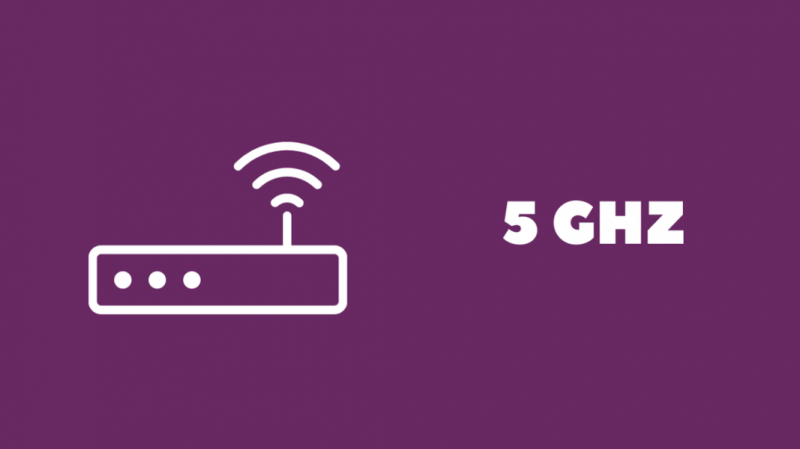
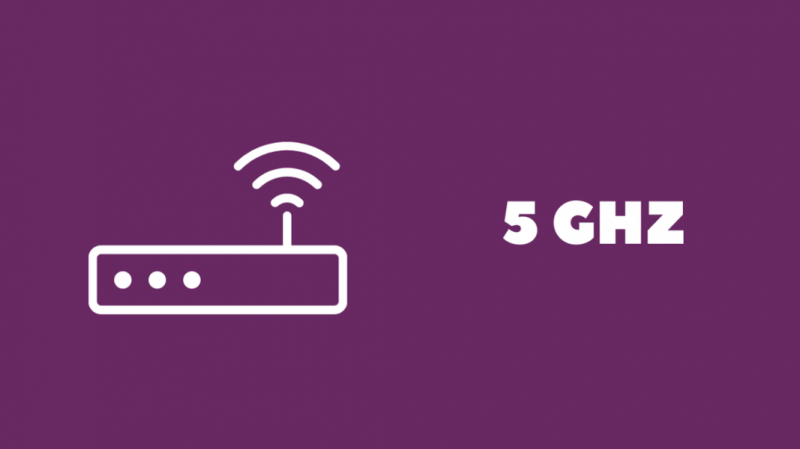
5 GHz Wi-Fi ir jaunāka Wi-Fi josla, kas ir ātrāka nekā tā priekšgājējs — 2,4 GHz.
Ja jūsu ierīces atbalsta 5 GHz Wi-Fi, šī ir lieliska izvēle, lai iegūtu pēc iespējas lielāku ātrumu, kādu nodrošina jūsu interneta plāns.
Vienīgais 5 GHz mīnuss ir tas, ka tā diapazons ir mazāks, taču, ja jūsu māja nav tik liela, 5 GHz kļūst par nevainojamu.
Pat ja jums ir liela māja, varat iegūt 5 GHz diapazona paplašinātājus, lai iegūtu pārklājumu.
Es ieteiktu iegūt TP-Link Archer AX21 , kas ir saderīgs ar Wi-Fi 6 un ir gan 2,4, gan 5 GHz joslas.
Iegūstiet Ethernet–USB pārveidotāju
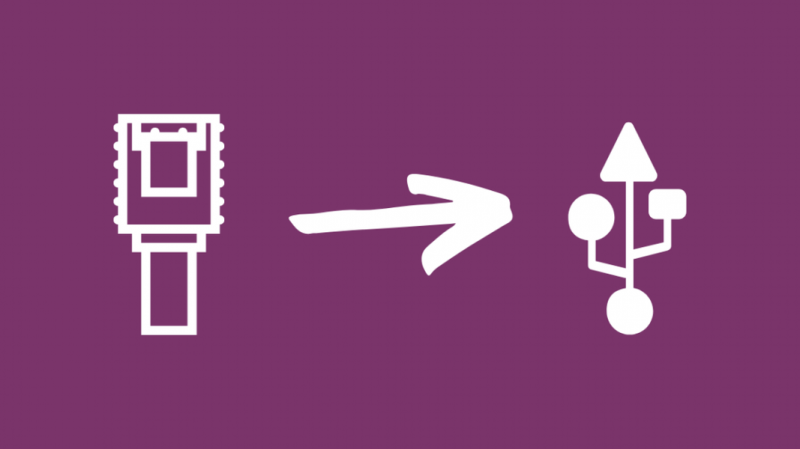
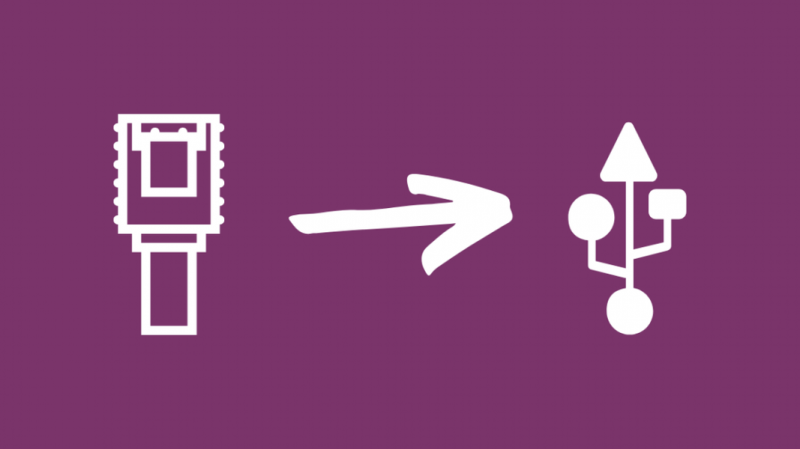
Ja jūsu ierīcei nav Ethernet porta, bet jūs joprojām vēlaties izveidot vadu interneta savienojumu, risinājums ir sieviešu Ethernet–vīriešu USB adapteris.
Es ieteiktu TP-Link USB uz Ethernet adapteris , kas spēj sasniegt gigabitu ātrumu.
MacBooks un citiem klēpjdatoriem vai ierīcēm, kurām nav lielā A tipa USB porta, varat iegūt sievišķo Ethernet–C tipa USB adapteri.
Šeit es ieteiktu Anker USB C uz Ethernet adapteris , kas darbojas gandrīz tāpat kā TP-Link, bet ir USB-C.
Process ir vienāds abiem veidiem, un jums būs nepieciešams arī Ethernet kabelis, lai savienotu maršrutētāju ar adapteri.
Kad viss ir sagatavots, rīkojieties šādi:
- Pievienojiet vienu Ethernet kabeļa galu modemam vai maršrutētājam un otru galu adaptera Ethernet portam.
- Pievienojiet adaptera USB galu datoram.
- Ierīce automātiski noteiks, ka tas ir Ethernet savienojums, un attiecīgi konfigurēs sevi.
- Ja tiek prasīts, iestatiet tīklu kā privātu.
Pēc savienojuma iestatīšanas atvienojiet ierīci no Wi-Fi un mēģiniet izmantot internetu.
Varat arī veikt interneta ātruma pārbaudi vietnē speedtest.net, lai uzzinātu, cik ātrs ir vadu internets.
Izmantojiet savu tālruni kā tīklāju vai piesaisti


Ja jums ir uzticams 5G savienojums, varat to izmantot vadu interneta vietā.
Taču brīdinājums par diezgan ātru internetu ir tāds, ka jūs ierobežojat izmantotais datu plāns, un, ja izmantojat pārāk daudz datu, jums tiks attiecīgi iekasēta papildu maksa.
Ja esat saprātīgs attiecībā uz interneta lietošanu un labi to uzraugāt, 5G ir diezgan pārvaldāms.
Lielākā daļa mobilo sakaru operatoru atsevišķi apsver Wi-Fi tīklāja izmantošanu, un dažkārt ierobežojums var būt lielāks nekā parastie tālruņa dati.
Sazinieties ar savu mobilo sakaru operatoru, lai uzzinātu, cik daudz datu varat izmantot, veicot piesaisti vai izmantojot tālruni kā Wi-Fi tīklāju.
Lai izmantotu 5G savās ierīcēs ar Android tālruni, veiciet tālāk norādītās darbības.
- Atveriet lietotni Iestatījumi.
- Krāns Savienojumi vai Tīkli un internets .
- Krāns Mobilais tīklājs un piesaiste .
- Savienojiet tālruni ar ierīci, ja vēlaties to izmantot USB piesaiste . Ja vēlaties izmantot tālruni kā Wi-Fi tīklāju, ieslēdziet to Wi-Fi tīklājs .
- Dodieties uz ierīci un pārbaudiet, vai ir izveidots savienojums ar internetu. Hotspot lietotājiem būs manuāli jāizveido savienojums ar tālruni, atverot ierīces Wi-Fi iestatījumus un izveidojot savienojumu ar tālruņa izveidoto tīklu.
Operētājsistēmai iOS:
- Atveriet Iestatījumi lietotne.
- Iet uz Mobilais > Personīgais tīklājs .
- Ieslēdz Personīgais tīklājs .
- Savienojiet savu ierīci ar šo jaunizveidoto Wi-Fi tīklu.
Lai piesaistītu iOS ierīci, datorā ir jābūt instalētai jaunākajai iTunes versijai.
Savienojiet tālruni ar datoru un Uzticēties ierīci, kad Vai uzticaties šim datoram? parādās uzvedne.
Pārbaudiet, vai varat piekļūt internetam pēc piesaistes ieslēgšanas vai savienojuma ar tālruņa Wi-Fi tīklāju.
Varat arī veikt ātruma pārbaudi vietnē fast.com, lai pārbaudītu interneta ātruma līmeni.
Pēdējās domas
Vispārējā mācība, ko mēs varam mācīties šajā ceļojumā, ir tāda, ka bezvadu internets nav slinks, un, tā kā arvien vairāk uzņēmumu pāriet uz darbu no mājām, bezvadu savienojumi kļūst aktuālāki.
Tātad, ja jums ir ļoti slikta pieredze ar bezvadu internetu, iespējams, ka jūsu aprīkojums bija nedaudz vecāks vai apgabalā, kurā atradāties, nebija liels pārklājums.
Dažiem mobilo sakaru operatoriem ir ierīces, kas paredzētas lietošanai kā Wi-Fi maršrutētāji, kas izmanto 5G, lai izveidotu savienojumu ar internetu.
Ja vēlaties ierīci tikai bezvadu internetam, kaut kas līdzīgs šim ir ērti.
Jums var patikt arī lasīšana
- Kā konvertēt DSL uz Ethernet: pilnīga rokasgrāmata
- Ethernet lēnāks nekā Wi-Fi: kā labot dažu sekunžu laikā
- Vai varat vienlaikus būt Ethernet un Wi-Fi tīklā: [Paskaidrots]
- Kā savienot Hue Bridge bez Ethernet kabeļa
- Cik bieži jums vajadzētu nomainīt modemu?
bieži uzdotie jautājumi
Kā iegūt internetu bez Ethernet porta?
Ja jums nav interneta Ethernet pieslēgvietu, varat izmantot tālruni kā mobilo tīklāju vai piesaistīt to, izmantojot USB, lai tālrunī izmantotu datu savienojumu ar ierīci.
Varat arī iegūt 5 GHz Wi-Fi maršrutētāju, kas var savienot ierīces ar internetu bezvadu režīmā ar diezgan lielu ātrumu.
Vai jūs varat pievienot Ethernet portus savai mājai?
Jūs varat pievienot Ethernet pieslēgvietas savai mājai, taču tas ir diezgan sarežģīts uzdevums, kas prasa vadu izvadīšanu caur mājas sienām.
Tā instalēšana ir diezgan dārga, tāpēc laba izvēle ir iegūt labāku Wi-Fi maršrutētāju vai izmantot tālruni kā Wi-Fi tīklāju.
Vai Ethernet ir ātrāks par Wi-Fi?
Ethernet ir ātrāks nekā Wi-Fi teorētiski un praksē, taču vidusmēra interneta lietotājs, piemēram, jūs, kurš skatās Netflix vai spēlē dažas spēles, jaunākās paaudzes Wi-Fi atrastu tikpat labi kā vadu savienojumu.
Gan Wi-Fi, gan Ethernet atbalsta gigabitu ātrumu, lai jūs to nepalaistu garām.
Vai 5G ir ātrāks par Ethernet?
5G ir tikpat ātrs kā parasts interneta savienojums, ko iegūstat no maršrutētāja uz datoru, turklāt bezvadu tehnoloģija nodrošina papildu ērtības.
Vidusmēra lietotājam tuvākajā nākotnē nebūs nepieciešams liels gigabitu ātrums, jo skatīšanai pieejamajam saturam nav tik stingru prasību.